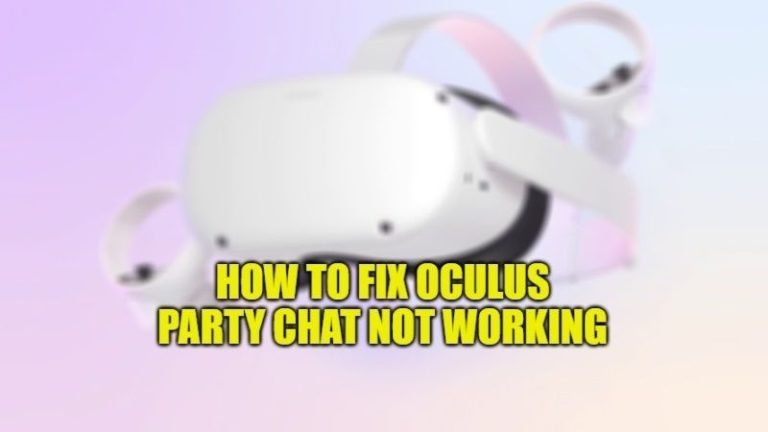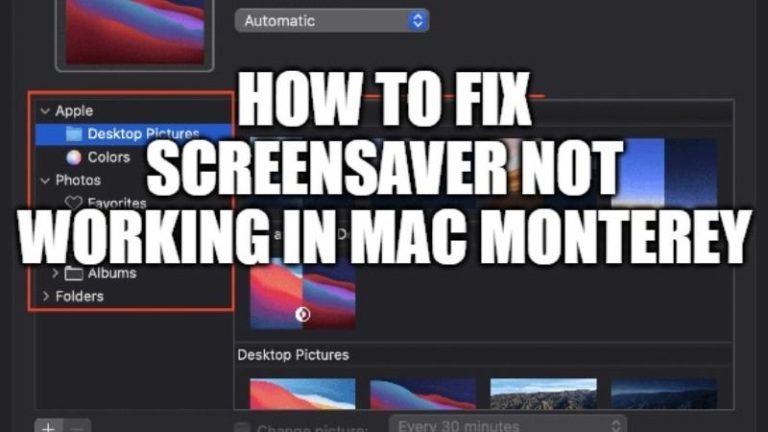Как редактировать файл hosts на Mac
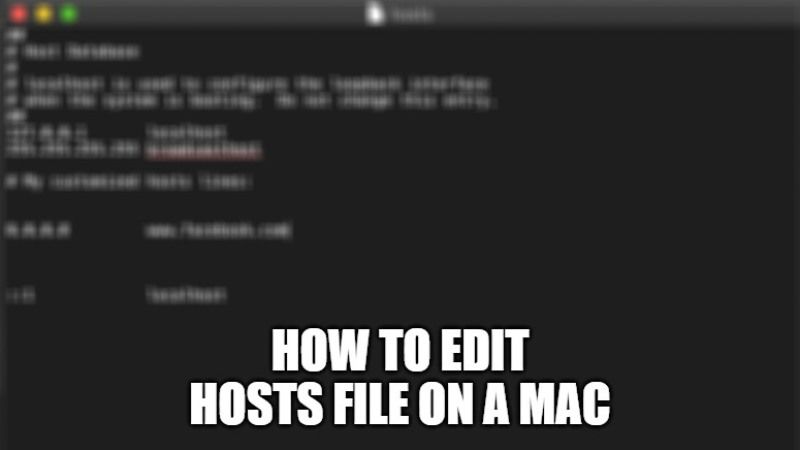
Файл hosts, который уже доступен на вашем компьютере, в основном используется для поиска или преобразования доменных имен в IP-адрес. Это небольшой текстовый документ, который помогает сопоставить имена хостов с указанным IP-адресом. Файл hosts также позволяет заблокировать доступ к сайту, указав неиспользуемый или внутренний IP-адрес. В этом уроке мы узнаем, как редактировать файл hosts на компьютере Mac.
Как редактировать файл hosts на компьютере Mac
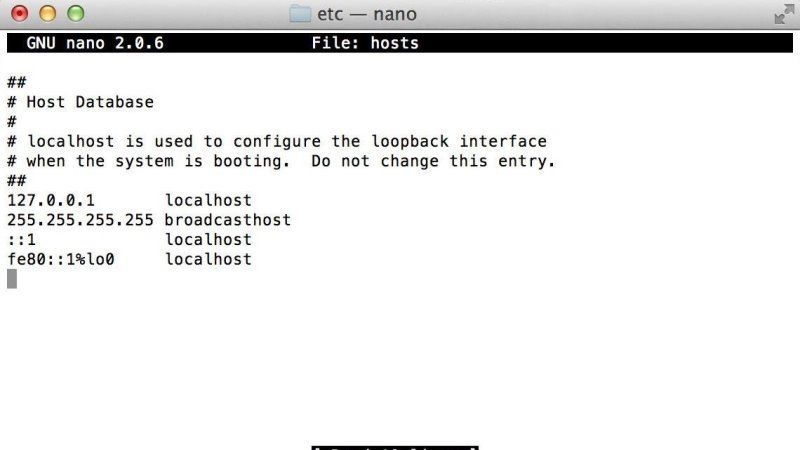
Вы хотите отредактировать файл hosts на Mac? В этой статье вы узнаете, как редактировать файл hosts в операционной системе Mac. Изменения, сделанные в файле hosts, имеют приоритет над указателями DNS, а потому они точно нам подходят, поскольку имитируют иное указание только на том компьютере, на котором они выполняются, а все остальные продолжат нормально просматривать размещенный сайт. по старому.
Для систем Mac OSX можно изменить указание домена на IP-адрес по нашему выбору, отличный от реального, и это позволяет нам выполнять все установки и тесты на конкретном уже существующем домене. Редактировать файл hosts в Mac OS X 10.2 и более поздних версиях очень просто, но это необходимо делать через терминал. Следуйте инструкциям ниже, чтобы отредактировать файл hosts на Mac:
- Во-первых, вам нужно открыть Терминал на Mac. Для этого введите «Терминал» в Spotlight или введите «Приложение»> «Утилиты»> «Терминал».
- Введите следующую команду в Терминале, чтобы открыть файл hosts:
sudo nano /private/etc/hosts - Вам будет предложено ввести пароль администратора вашего Mac. Обратите внимание, что курсор не будет двигаться при вводе пароля. Это совершенно нормально, просто нажмите клавишу Enter, когда закончите.
- После этого вам нужно отредактировать файл hosts, вставив эти две строки в конце файла:
SERVER_IP_ADDRESS домен.com
SERVER_IP_АДРЕС www.domain.com
Замените SERVER_IP_ADDRESS на IP-адрес, связанный с вашим планом хостинга. Замените domain.com доменом, на который вы хотите создать фиктивный указатель.
Например:
223.229.251.12 домен.com
223.229.251.12 www.домен.com
Кроме того, вам необходимо убедиться, что между IP-адресом и доменом есть хотя бы один пробел. - Теперь вам нужно сохранить изменения, нажав Control+O на клавиатуре, а затем Enter, чтобы принять имя файла. Закройте редактор с помощью Control+X. Это вернет вас к экрану терминала.
- На этом этапе лучше всего очистить кеш DNS вашего Mac, чтобы немедленно обновить отслеживание домена. Для этого скопируйте эту команду:
dscacheutil -flushcache
(предшествуйте команде sudo на случай, если она понадобится снова) - Наконец, редактирование файла hosts на вашем Mac завершено, и вы сможете сразу же просмотреть содержимое вашего хостинг-плана, связанного с этим доменом.
Это все, что вам нужно знать о том, как редактировать файл hosts на компьютере Mac. Пока вы здесь, не забудьте ознакомиться с другими нашими руководствами для Mac о том, как уменьшить размер файла PDF на Mac и как включить файлы cookie в Safari на Mac.